大家好!我是黑臂麒麟(起名原因:一个出生右臂自带纹身的高质量程序员😏),也是一位6+(约2个半坤年)的前端;
这里是鸿蒙高级功能系列文章;
学习如像练武一样,理论和实践要相结合;
望对学习鸿蒙小伙伴有所帮助;
一、问题描述
开发过像百度、高德地图体量的小伙伴都知道,做地图功需要百度、高德、腾讯等大厂提供的开发地图SDK,接入才能在自己的项目上显示地图功能。
在学习鸿蒙开发元服务的时候也有地图需求。鸿蒙也提供了可以使用地图SDK的API供开发这使用。但接入的时候是需要我们在后台配置一些前提条件的。不像前端开发那样只要调用SDK和有已Key就可以调用成功。
我在开发中遇到,调用@kit.MapKit提供的map功能,并添加的我的项目里会不显示的。所以无去网上查询资料。
经过查询最终地图确实能显示了。但是我在查询资料当中,当中发现一些几个问题。
- 鸿蒙5.0大版本发布,一些以前的资料已经无法提供参考价值;
- 针对处理地图功能的问题资料也不够多,也不够完成;
- 有些能提供一些价值,但是不够全面,而且在一些细节上清除。
所以针对以上问题我总结这篇文章,供鸿蒙小伙伴参考。
二、问题分析
1. 先看一下代码引入
import { MapComponent, mapCommon, map } from '@kit.MapKit';
import { abilityAccessCtrl, bundleManager, common, PermissionRequestResult, Permissions } from '@kit.AbilityKit';
// import { geoLocationManager } from '@kit.LocationKit';
import { AsyncCallback, BusinessError } from '@kit.BasicServicesKit';
@Component
export struct Map {
private TAG = "HuaweiMapDemo";
// 设置地图中心点坐标及层级
private mapOptions?: mapCommon.MapOptions;
// 获取MapComponentController对象,用来操作地图。
private callback?: AsyncCallback<map.MapComponentController>;
@State mapController?: map.MapComponentController | undefined = undefined;
private mapEventManager?: map.MapEventManager;
aboutToAppear(): void {
// 地图初始化参数,设置地图中心点坐标及层级
this.mapOptions = {
position: {
target: {
latitude: 39.9,
longitude: 116.4
},
zoom: 4,
},
// 可按需设置其他地图属性,如是否支持旋转手势等
rotateGesturesEnabled: true,
scrollGesturesEnabled: true,
zoomGesturesEnabled: true,
tiltGesturesEnabled: true,
mapType: mapCommon.MapType.STANDARD, // 地图类型,可切换
// myLocationControlsEnabled: true, // 是否展示我的位置按钮,可设为 true 开启
compassControlsEnabled: true, // 是否展示指南针控件
scaleControlsEnabled: false // 是否展示比例尺,可设为 true 展示
};
// 地图初始化的回调
this.callback = async (err, mapController) => {
if (!err) {
// 获取地图的控制器类,用来操作地图
this.mapController = mapController;
// 启用地图图层
this.mapController.setMyLocationEnabled(true);
// 启用我地图位置
this.mapController.setMyLocationControlsEnabled(true);
this.mapEventManager = this.mapController.getEventManager();
let callback = () => {
console.info(this.TAG, `on-mapLoad`);
}
this.mapEventManager.on("mapLoad", callback);
}
};
}
// 页面每次显示时触发一次,包括路由过程、应用进入前台等场景,仅@Entry装饰的自定义组件生效
onPageShow(): void {
// 将地图切换到前台
if (this.mapController !== undefined) {
this.mapController.show();
}
}
// 页面每次隐藏时触发一次,包括路由过程、应用进入后台等场景,仅@Entry装饰的自定义组件生效。
onPageHide(): void {
// 将地图切换到后台
if (this.mapController !== undefined) {
this.mapController.hide();
}
}
build() {
RelativeContainer(){
MapComponent({ mapOptions: this.mapOptions, mapCallback: this.callback })
.width('100%')
.height('100%');
}
.width('100%')
.height('100%')
}
}
通过以上你的地图就引入成功,但不会显示地图。真机测试效果可能是这个样子

这时,你会想哪里出错误?明明内容已经出来,也显示地图Logo。为啥还是不显示那,肯定配置我还没配,我只是不知道,我要查阅资料看看到底怎么回事,我能解决。
当时我也是这么想的,但是我单纯了,从一个前端开发学习鸿蒙还是很多路要走。接下来我们来学习一下,如何在鸿蒙APP开发显示地图需要哪些配置。
三、解决方案
这里我们分几个步骤,需要点耐性。
1. 开通地图服务
我们要在我们自己的AppGallery Connect后台的项目中开通地图服务;
图例:

2. 生成签名证书
这一步,步骤比较多,也是最为关键,地图是否显示,也取决于这一步的细节。仔细阅读;

申请参考:申请调试证书
上面两步非常重要:
申请调试证书和调试profile
申请调试证书和调试profile,
申请调试证书和调试profile
90%不显示卡在这里,我也卡在这里。我查阅资料,很多这点没重点标记。请引起注意。
2. 配置应用签名证书指纹
- 添加公钥指纹

3. 配置Client ID和网络
module": {
"name": "entry",
"type": "xxx",
"description": "xxxx",
"mainElement": "xxxx",
"deviceTypes": [],
"pages": "xxxx",
"abilities": [],
"metadata": [ // 配置如下信息
{
"name": "client_id",
"value": "xxxxxx" // 配置为前面步骤中获取的Client ID
},
],
"requestPermissions": [ // 配置网络权限
{
"name": "ohos.permission.INTERNET"
}
]
}
在上面的metadata里面配置我上一步骤天际的公钥指纹在value里面。 这里要注意是应用的client_id,不要选错。
4. 手动配置签名信息
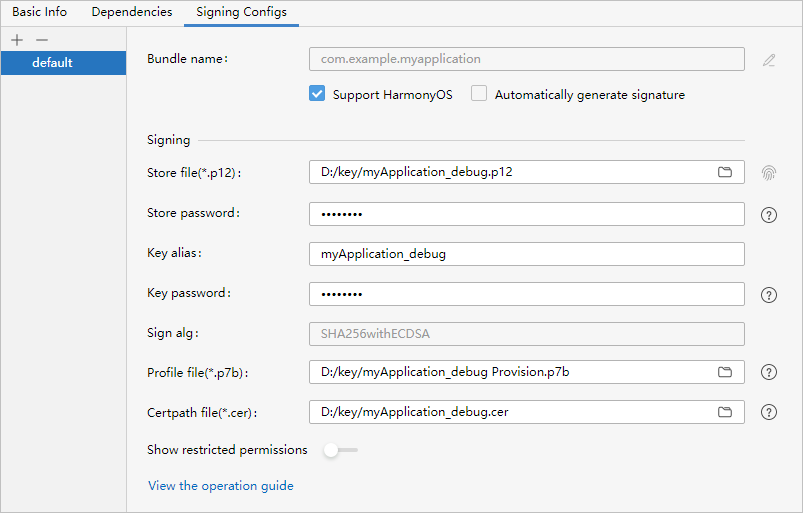
这里就把我们之前配置的本地密钥、密码、key alias、AGG后天的测试证书、测试profile下载下来,选择到对应的配置,详情点击链接查看即可。
5.查看真机结果

自此我们就可以在鸿蒙真机查看了和后续的功能开发。
四、总结
- 前端开发地图功能和APP开发不同,是要比前端引入地图SDK要多一些步骤。但有惊无险的配置成功。有一部分时间花在查询资料使用错误的证书,要使用调试的证书和调试的profile上,往看到本文章的时候不会遇到。
- 如遇问题的,错别字等。请留言,博主及时更正。


























 2357
2357

 被折叠的 条评论
为什么被折叠?
被折叠的 条评论
为什么被折叠?








